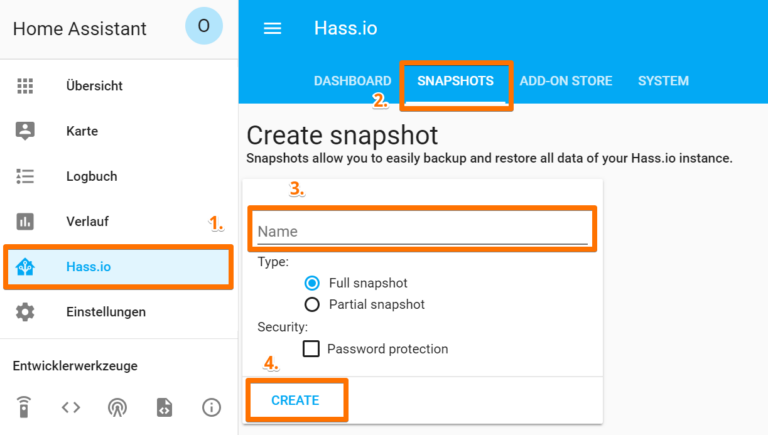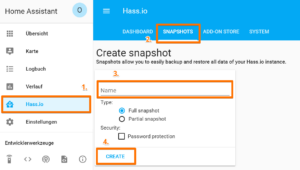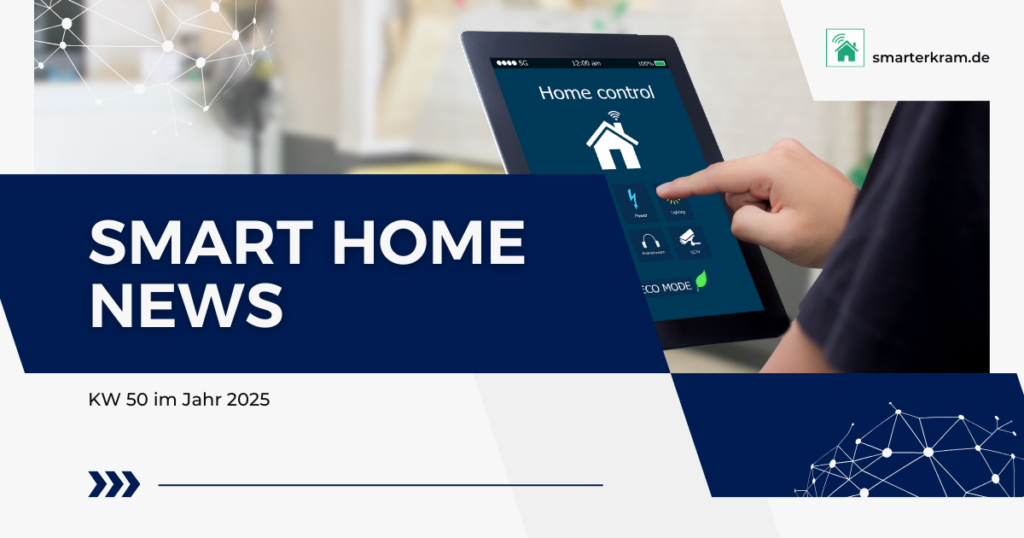Mit Home Assistant wächst das eigene Smarthome zwangsläufig an. Home Assistant macht es einem einfach zu einfach neue Komponenten hinzuzufügen, weitere Automationen zu erstellen und somit das volle Potenzial von Home Assistant zu nutzen. Sehr viele betreiben Home Assistant auf einem Raspberry Pi, weil die Performance hierfür absolut ausreichend ist.
Ist Home Assistant auf einem Raspberry Pi installiert, liegen die gesamten Home Assistant-Daten samt aller Konfigurationen auf einer SD-Karte. Und genau hier ist meiner Meinung nach größte Vorsicht geboten, denn SD-Karten sind bekannt dafür hin und wieder kaputt zu gehen. Eine neue SD-Karte ist zwar schnell online bestellt und in den Raspberry Pi eingesteckt, jedoch sind dann die Home Assistant-Daten vermutlich unwiederbringlich verloren.
Home Assistant ohne Backup ist fahrlässig!
Aus dem Smarthome wird in diesem Augenblick von jetzt auf gleich und ziemliches „Dummhome“, denn ohne die ganzen Konfigurationen und Automationen bringen einem die elektrischen Rollläden, smarten Steckdosen und smarten Lampen tatsächlich gar nichts. Hat man keine (aktuelle) Sicherung vorliegen, beginnt dann der ganze Spaß des Einrichtens von vorn. Nur während man alles neu einrichtet, lebt es sich zu Hause halt nicht gerade smart!
Home Assistant bringt an Board als Vorkehrung die Funktion „Snapshots“ mit. Auf Knopfdruck kann eine Kopie der aktuellen Home Assistant-Konfiguration und aller benötigten Daten für ein vollwertiges Backup erstellt werden. Diese Sicherungen werden Snapshots genannt und ein Snapshot muss manuell erstellt werden (also durch einen Mausklick).
Du magst Home Assistant? Dann abonniere kostenlos meine Beiträge mit Tipps, Tricks und Anleitungen rund um Home Assistant:
Follow Home Assistant
Garantiert kein Spam, keine Werbung und immer mit Abmelde-Link, solltest du es dir anders überlegen!
Snapshots können mit einem Passwort geschützt werden, was sinnvoll sein kann, da in der Konfiguration mitunter ja auch Passwörter stehe können. Es wäre also sehr unschön, wenn dein Snapshot in die falschen Hände gerät und somit Zugangsdaten zu einer deiner Smarthome-Komponenten offenbart. Ich persönlich nutze die Funktion jedoch nicht, da ich die Snapshots bei mir im lokalen Netz belasse und nicht etwa in der Cloud speicher.
Dieser Snapshot wird auf deiner SD-Karte abgelegt. Somit ist dein Backup nur mit dem Erstellen eines Snapshots natürlich noch nicht hilfreich. Denn wenn deine SD-Karte kaputt geht, kommst du vermutlich leider auch nicht an dein auf der SD-Karte liegendes Backup ran. Also musst du noch (am besten automatisch) deine Snapshots von der SD-Karte wegkopieren und anderswo speichern.
Home Assistant Sicherung erstellen
Ich gehe hierbei wie folgt vor:
- Ich verfüge über eine lokale „Cloud“ von WD (My Cloud EX2 mit 4 TB Speicher, RAID 1), mit der sich gewisse Dateiaktionen automatisieren lassen. So kann man auf diesem NAS z. B. automatische FTP-Jobs erstellen, so dass das NAS sich zu vorgegebenen Zeiten automatisch via FTP mit einem FTP-Server verbindet und von diesem ganze Ordner kopiert. Für das Sichern meiner Snapshots habe ich mir einen solchen Cronjob lokal eingerichtet, der sich einmal jede Woche mit dem Home Assistant-Raspberry Pi verbindet und die existierenden Snapshots sichert.
- Damit ich von dem NAS eine FTP-Verbindung mit dem Raspberry Pi aufbauen kann, habe ich in Home Assistant das FTP-Add-On aktiviert und entsprechende konfiguriert. Der FTP-User „hassio“ hat lediglich das Recht aus dem Ordner Backup Dateien herunterzuladen – mehr nicht!
- Ich erstelle manuelle Snapshots immer wie folgt: Bevor ich eine neue Komponente integriere, auf eine neue Home Assistant-Version wechsle oder eine neue Automation erstelle, erstelle ich grundsätzlich einen kompletten Snapshot. Somit bin ich ziemlich zuversichtlich, dass ich im Falle eines Ausfalls der SD-Karte ein funktionales Backup habe, mit welchem ich relativ schnell wieder mein Smarthome aufbauen kann.
Meine Tipps für ein sicheres Home Assistant-Backup
Verwende nur hochwertige SD-Karten! SD-Karten sind bereits für wenige Euros erhältlich. Jedoch sind sehr günstige SD-Karten meist nicht von langer Freude. Bedenke immer, dass Home Assistant mit einigen Smarthome-Komponenten relativ viele Lese- und Schreibevorgänge auf die SD-Karte generieren wird. Kaufe also lieber von vornherein ein hochwertige SD-Karte, die den Smarthome-Anforderungen gerecht wird.
Ich nutze von SanDiks eine SD-Karte mit 64GB, Class 10 U1 und hatte bislang noch keine Probleme:
- Die microSD Speicherkarte ist der ideale Begleiter für Ihr...
- Die microSDXC Speicherkarte bietet bis zu 100 MB/s...
Für den Notfall habe ich auch immer eine zweite solche SD-Karte parat. Sollte die SD-Karte also doch einen Defekt erleiden, kann ich am selben Tag noch mein Home Assistant neu aufsetzen. Ich muss nur die SD-Karte auspacken, Home Assistant installieren und den letzten Snapshot einspielen!
Neben einer guten SD-Karte benötigst du für mein Setup natürlich auch noch eine lokale Cloud. Wenn du noch keinen solchen Netzwerkspeicher besitzt, solltest du es dir ernsthaft überlegen. Denn Backups der eigenen Daten kann man gar nicht genügend haben. Und ein hochwertiges NAS-Laufwerk lässt dich definitiv ruhiger schlafen, da solche Systeme genau für eine hohe Datensicherheit deiner Backups konzipiert sind.
Ja, so ein gutes NAS-Laufwerk kostet erstmal ein paar Euros – aber es zahlt sich im Fall der Fälle auf jeden Fall aus! Ich nutze aktuell folgendes NAS-Laufwerk:
- Alle Daten an einem Ort mit dem NAS Speicher. Speichern, Zugreifen und...
- Der zentrale Netzwerkspeicher bietet einfache und effiziente...
Produktempfehlungen